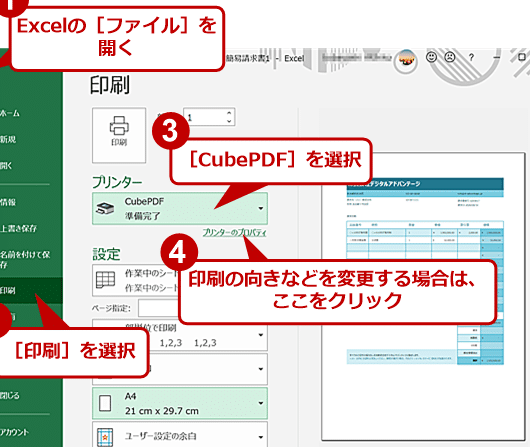ExcelのデータをPDFに変換して印刷する方法について解説します。PDFはドキュメントの形式を保持し、どのデバイスでも同じように表示されるため、ビジネス文書のやりとりでは欠かせない形式です。しかし、Excelでの印刷設定は初心者には難しいと感じられることが多く、 PDFへの変換方法も含めて、わかりやすく説明していきます。この記事では、ExcelデータをPDFに変換する手順から、印刷設定のコツまで詳しく紹介しますので、是非参考にしてください。
Excel を PDF に変換して印刷する方法【印刷設定】
Excel で作成した表やグラフを PDF に変換して印刷する方法を紹介します。PDF に変換することで、データの改変を防ぐことができ、且つ、どの環境でも同じフォーマットで印刷できるメリットがあります。
PDF に変換する利点
PDF に変換することで、データの改ざんを防ぎます。また、どのコンピュータやプリンターでも同じレイアウトで印刷が可能となります。これにより、相手に正確な情報を伝えることができます。
Excel での PDF 変換方法
Excel での PDF 変換は簡単です。以下の手順で行ってください。 1. Excel でデータを開く 2. 「ファイル」タブをクリック 3. 「名前を付けて保存」を選択 4. ファイルの種類で「PDF」を選択 5. 保存先を選択し、「保存」をクリック これで Excel のデータが PDF に変換されます。
印刷設定の基本
PDF に変換後、印刷設定を行います。以下の点に注意してください。 – 用紙サイズの設定 – 向き(縦・横)の設定 – マージンの設定 – カラーやグレースケールの設定 これらの設定を適切に行うことで、目的とする印刷結果を得られます。
プリンターの選択と印刷
設定が完了したら、プリンターを選択し、印刷を行ってください。自分の使うプリンターに適した設定を選択することが大切です。 1. 「ファイル」タブを開く 2. 「印刷」を選択 3. プリンターを選択 4. 印刷設定を確認し、「印刷」をクリック これで、問題なく印刷が行われます。
印刷後のチェック
印刷が完了したら、必ず印刷物をチェックしましょう。特に、以下の点に注意してください。 – データの欠けやずれ – 色の違和感 – 用紙サイズやマージンの適正さ 問題があれば、設定を見直し、再度印刷を行ってください。
ExcelでPDFに変換して印刷するには?
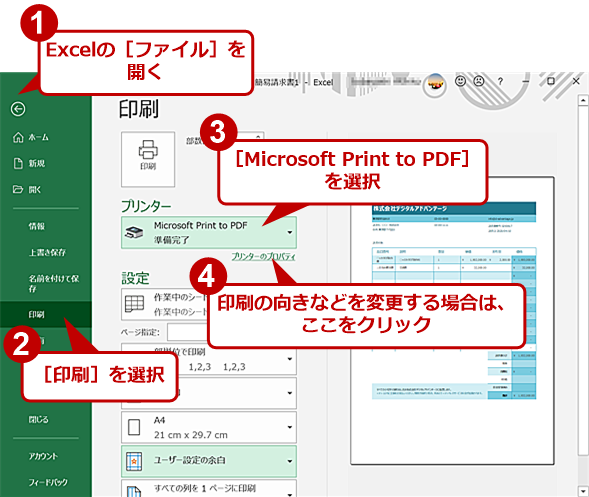
ExcelでPDFに変換して印刷する方法は以下の通りです。
Excelから直接PDFに出力する方法
Excelでは、ファイルをPDF形式で直接出力することができます。この方法を利用すると、PDFコンバーターや他のソフトウェアを使用することなく、簡単にPDFファイルを作成できます。
- Excelで作成したファイルを開き、「ファイル」タブをクリックします。
- 「名前を付けて保存」を選択し、保存先を選びます。
- 「ファイルの種類」で「PDF」を選択し、「保存」ボタンをクリックします。
PDFコンバーターを使用する方法
ExcelファイルをPDFに変換するためのPDFコンバーターソフトウェアを使用することもできます。この方法は、より高度な設定が必要な場合に適しています。
- 適切なPDFコンバーターソフトウェアをインストールし、起動します。
- Excelファイルを選択し、「PDFに変換」するオプションを選択します。
- 必要な設定を行い、「変換を開始」ボタンをクリックします。
オンラインコンバーターを利用する方法
オンラインのPDFコンバーターを利用することもできます。この方法は、ソフトウェアのインストールが不要であり、手軽にPDFに変換できる利点があります。
- 信頼できるオンラインPDFコンバーターサイトにアクセスします。
- 「ファイルを選択」ボタンをクリックし、変換したいExcelファイルをアップロードします。
- 「変換を開始」ボタンをクリックし、変換が完了したら「ダウンロード」して保存します。
エクセルからPDFに変換するにはどうすればいいですか?
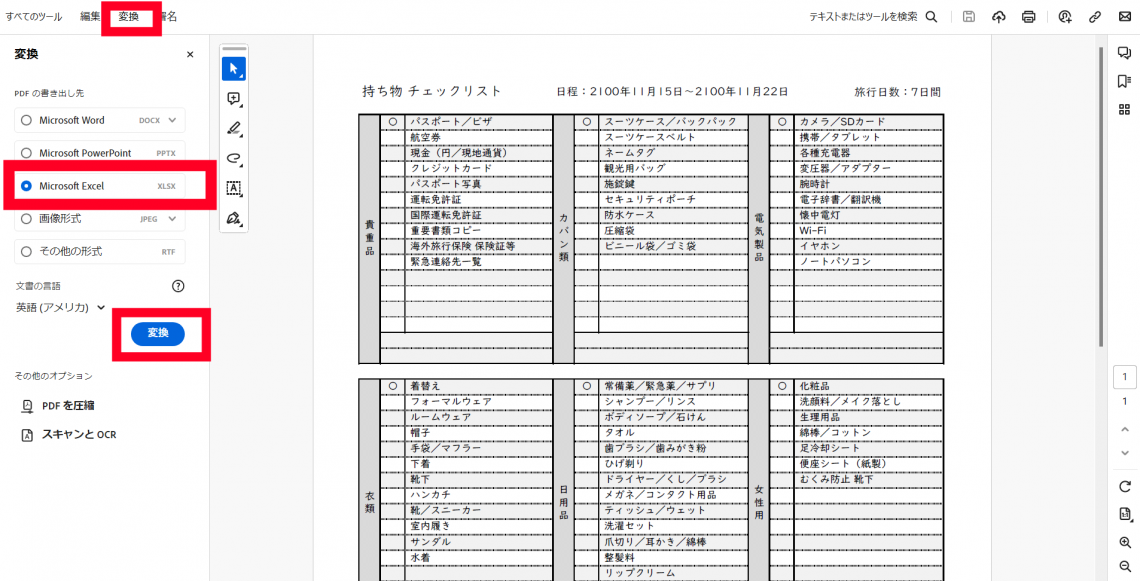
エクセルからPDFに変換するには、以下の手順を実行します。
方法1: Excelの「ファイル」メニューを使用する
- Excelで目的のワークブックを開く
- リボンメニューの「ファイル」をクリック
- 「名前を付けて保存」を選択
- ファイルの種類で「PDF」を選ぶ
- 保存先を指定し、ファイル名を入力して「保存」をクリック
方法2: 「印刷」メニューからPDFとして保存する
- Excelで目的のワークブックを開く
- リボンメニューの「ファイル」をクリック
- 「印刷」を選択
- プリンタの選択で「Microsoft Print to PDF」を選ぶ
- 「印刷」をクリックして、保存先とファイル名を指定し、「保存」をクリック
方法3: PDF変換ソフトを使用する
- PDF変換ソフト(例:Adobe Acrobat)をインストールする
- Excelで目的のワークブックを開く
- PDF変換ソフトの変換機能を使用して、ExcelファイルをPDFに変換
- 保存先を指定し、ファイル名を入力して保存
PDFの印刷設定を変更するにはどうすればいいですか?
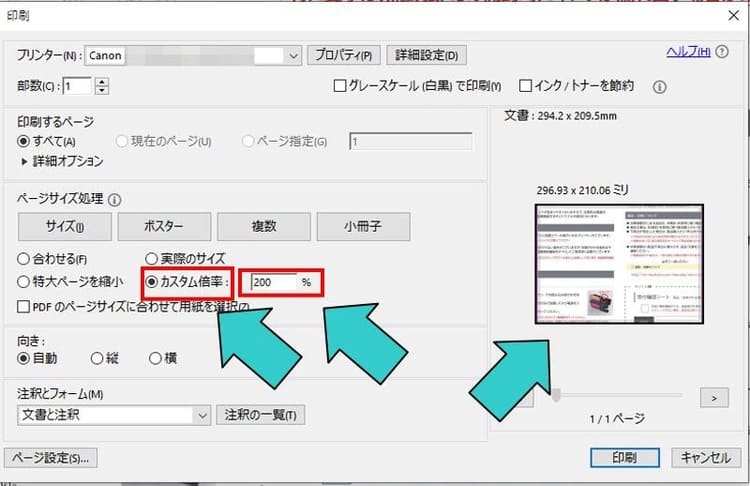
PDFの印刷設定を変更するには、以下の手順に従ってください。
- PDFファイルを開く
- 「ファイル」メニューを開き、「印刷」を選択する
- 印刷設定ダイアログボックスで、必要な設定を変更する
- 設定が完了したら、「印刷」をクリックする
用紙サイズと向きの設定
PDFの印刷設定で、用紙サイズと向きを変更できます。以下の手順で設定を行ってください。
- 印刷設定ダイアログボックスで、「用紙/品質」または「ページ設定」タブを選択する
- 「用紙サイズ」ドロップダウンリストから、必要な用紙サイズを選択する
- 「向き」セクションで、「縦」または「横」を選択する
ページ範囲とコピー数の設定
PDFの印刷設定で、ページ範囲とコピー数を指定できます。以下の手順で設定を行ってください。
- 印刷設定ダイアログボックスで、「ページ範囲」セクションを見つける
- 「すべて」を選択して全ページを印刷するか、「ページ」を選択して特定のページ範囲を指定する
- 「コピー」フィールドに、必要なコピー数を入力する
カラーモードと印刷品質の設定
PDFの印刷設定で、カラーモードと印刷品質を調整できます。以下の手順で設定を行ってください。
- 印刷設定ダイアログボックスで、「用紙/品質」タブを選択する
- 「カラーモード」ドロップダウンリストから、「カラー」または「グレースケール」を選択する
- 「印刷品質」ドロップダウンリストから、必要な解像度を選択する
Excelのシート全てをPDFに変換するには?
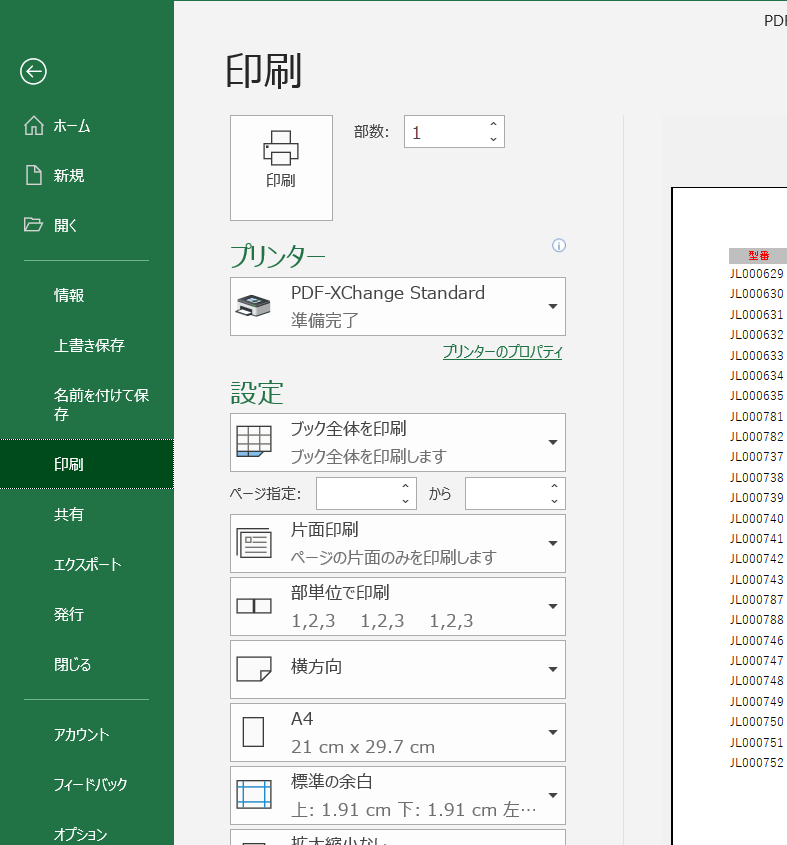
Excelのシート全てをPDFに変換するには、以下の手順を実行します。
手順1: PDF変換の準備
ExcelシートをPDFに変換する前に、以下の点を確認してください。
- 保存: 変換前にExcelファイルを保存して、データの損失を防ぎます。
- シートの確認: 変換対象のシートをすべて開いていることを確認します。
- ページ設定: 必要に応じて、各シートのページ設定を調整します。
手順2: PDFへの変換
ExcelシートをPDFに変換するには、以下の手順を実行します。
- 印刷: 「ファイル」メニューを開き、「印刷」をクリックします。
- プリンター選択: プリンターのドロップダウンリストから、「Microsoft Print to PDF」を選択します。
- 印刷範囲: 「印刷範囲」で、「すべてのシート」を選択して、すべてのExcelシートを変換対象にします。
- 印刷ボタン: 「印刷」ボタンをクリックして、PDFへの変換を開始します。
手順3: 保存と確認
PDFへの変換が完了したら、以下の手順で保存と確認を行ってください。
- 保存先指定:保存先を指定し、ファイル名を入力して、「保存」ボタンをクリックします。
- PDFの確認: 保存したPDFファイルを開き、すべてのシートが正確に変換されていることを確認します。
- バックアップ: 必要に応じて、変換したPDFファイルのバックアップを取ることをお勧めします。
詳細情報
Excel を PDF に変換する方法は何ですか?
Excel を PDF に変換するには、まず Excel のファイルを開いてください。そして、「ファイル」メニューを開き、「名前を付けて保存」を選択します。次に、ファイルの種類を「PDF」に変更し、保存先とファイル名を指定して「保存」をクリックします。これで、Excel のファイルが PDF に変換されます。
Excel で印刷設定を変更する方法は?
Excel で印刷設定を変更するには、「ページレイアウト」タブを開きます。ここで、「印刷エリア」や「ページ設定」、「マージン」など、印刷に関連する設定を変更することができます。また、「印刷プレビュー」ボタンをクリックすることで、現在の印刷設定でどのように印刷されるかを確認することができます。
Excel を PDF に変換した後でページを追加する方法は?
Excel を PDF に変換した後でページを追加するには、まず元の Excel ファイルを開いて新しいページを追加します。その後、再度 PDF に変換する手順を繰り返します。ただし、「名前を付けて保存」の際に、「上書き保存」ではなく、新しいファイル名を付けて保存してください。これにより、新しいページが含まれた PDF ファイルが生成されます。
Excel の印刷設定でページ番号を追加するにはどうすればよいですか?
Excel の印刷設定でページ番号を追加するには、「ページレイアウト」タブを開き、「ヘッダー/フッター」を選択します。次に、「カスタムヘッダー/フッター」をクリックし、「フッター」セクションで「ページ番号」を追加します。これで、Excel の印刷設定でページ番号が追加されます。